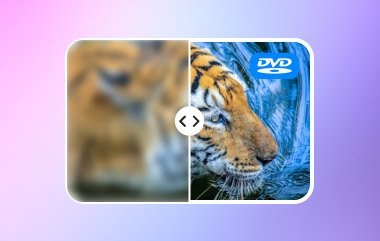MakeMKV se ha ganado su reputación como una herramienta confiable para convertir discos DVD y Blu-ray. Pero los usuarios ocasionalmente han encontrado problemas como no poder detectar sus unidades ópticas y no pueden abrir el disco. Estos problemas pueden ser frustrantes, especialmente si necesita sus medios. En esta discusión, examinaremos las posibles causas cuando MakeMKV no puede encontrar su unidad óptica. También proporcionamos soluciones útiles para el problema "MakeMKV sin disco insertado". E introdujo la mejor solución alternativa de MakeMKV cuando la necesite.
Parte 1. Por qué MakeMKV no puede encontrar la unidad óptica en Windows 10/11
Es frustrante cuando MakeMKV no puede leer o reconocer el disco que insertó. Y podría haber varias razones por las que el software podría no ser capaz de detectar su unidad óptica:
1. Problemas con los discos - Si el disco insertado está rayado, sucio o dañado, es posible que MakeMKV no pueda reconocerlo.
2. Problemas con el controlador - Es posible que MakeMKV no pueda encontrar su unidad óptica debido a los controladores obsoletos o incompatibles que está utilizando.
3. Versión MakeMKV desactualizada - Cuando su versión MakeMKV está desactualizada, es posible que no pueda leer discos más nuevos.
4. Permisos - Es posible que MakeMKV no tenga los permisos necesarios para acceder a su unidad óptica.
5. Problemas de conexión - Si su unidad óptica no está conectada correctamente, podría provocar algún error de conexión y es posible que MakeMKV no pueda detectarlo.
6. Compatibilidad del sistema operativo - La versión obsoleta de MakeMKV no será compatible con algunos sistemas operativos.
7. Problemas de firmware - Cuando el firmware de su unidad óptica no es compatible con MakeMKV, puede ocasionar problemas de conectividad.
A estas alturas, ha aprendido que muchas razones posibles pueden hacer que MakeMKV no encuentre su unidad óptica.
Parte 2. Soluciones para arreglar MakeMKV no pudo abrir el problema del disco
Algunos usuarios también informaron haber recibido un mensaje de error de su software MakeMKV que dice: "MakeMV no pudo abrir el DVD del disco" o "MakeMKV no se insertó ningún disco". Si no sabe qué hacer después de recibir una notificación como esta, proporcionamos una lista de enfoques que puede intentar para solucionarlo.
Solución 1. Limpiar el disco
Asegúrese de que el disco que intenta abrir no tenga polvo, rayones ni daños para evitar problemas cuando MakeMKV lo detecte. Para limpiar el disco, obtenga un paño suave de microfibra o sin pelusa, luego límpielo suavemente mientras sujeta los bordes. Recuerde evitar tocar la superficie del disco. Puede utilizar una solución o kit de limpieza de discos diseñado especialmente para discos ópticos. Inicie el proceso de limpieza desde el centro hasta el borde exterior del disco. Finalmente, deje que el disco esté completamente seco.

Solución 2. Comprobar la compatibilidad de la unidad
Vaya al sitio web oficial de MakeMKV para consultar la lista de unidades compatibles. Vea si el software es compatible con su unidad óptica. Si es incompatible, intente cambiar una unidad de disco diferente o una computadora para verificar si el problema persiste. Haga clic aquí para aprender cómo copiar DVD a un disco duro.
Solución 3. Actualizar MakeMKV
Para evitar tener problemas al usar MakeMKV, asegúrese de estar usando su última versión. Para descargar la última versión de MakeMKV, vaya al sitio web oficial: https://www.makemkv.com/download/. MakeMKV recibe actualizaciones periódicas para corregir errores y mejora sus funciones. Intente actualizar el software, ya que puede resolver el problema de que MakeMKV no abre el disco.

Solución 4. Pruebe con otro disco
Puede intentar cambiar el disco para verificar si el problema está en el propio disco o en MakeMKV. Aunque el disco se vea limpio y ordenado, no significa que esté libre de polvo, rayones o huellas dactilares. Entonces, si su disco tiene un problema, MakeMKV no puede leerlo correctamente. Como resultado, necesita reemplazar su disco.
Solución 5. Póngase en contacto con el equipo de soporte
Cuando ninguno de los métodos anteriores funcionó para usted, intente comunicarse con los canales de soporte oficiales de MakeMKV para que puedan brindarle más asistencia personalizada.
Parte 3. Solución definitiva - Alternativa MakeMKV
En algunos casos, MakeMKV podría no ser la herramienta adecuada para sus necesidades. Probó todas las soluciones anteriores, pero todas fueron en vano. Tener una alternativa podría ser la solución definitiva a su problema. De hecho, la alternativa no solo puede ayudarlo a solucionar el problema, sino que también le brinda más diversión. Ahora, considera Destripador de DVD AVAide para convertir sus DVD a videos digitales. La herramienta le permitirá extraer DVD a formatos de audio y video y archivos que pueden abrirse con dispositivos populares. AVAide DVD Ripper también admite varias resoluciones de video, como 4K, HD 1080p, HD 720p y 480p. También ofrece funciones de edición que le permiten recortar, recortar y comprimir su DVD según sus requisitos. Además, puede extraer audio de DVD con esta herramienta.
Este DVD Ripper es la mejor alternativa MakeMKV presentada por AVAide. Y si desea aprender cómo funciona esta herramienta, siga los sencillos pasos a continuación.
Paso 1En primer lugar, descargue Destripador de DVD AVAide en tu computadora Instale la herramienta y ejecútela.

PRUÉBALO GRATIS Para Windows 7 o posterior
 Descarga segura
Descarga segura
PRUÉBALO GRATIS Para Mac OS X 10.13 o posterior
 Descarga segura
Descarga seguraPaso 2Luego, inserte el DVD elegido en la unidad de disco de su computadora y haga clic en el Cargar DVD o Más botón para importar.

Paso 3Posteriormente, elija el formato de salida que desea para sus archivos haciendo clic en Rip All para.

Etapa 4Una vez hecho esto, presione el botón Rasgar todo botón para empezar ripeo de DVD. Espere unos minutos hasta que el archivo esté listo.

Parte 4. Preguntas frecuentes sobre MakeMV No se puede encontrar la unidad óptica
¿Es lo mismo una unidad óptica que un CD-ROM?
Una unidad óptica y un CD-ROM son conceptos relacionados, pero son diferentes. La unidad óptica se refiere al hardware que lee o escribe datos de DVD, CD y Blu-ray, mientras que el CD-ROM es un tipo de disco de solo lectura. Las unidades ópticas pueden escribir datos, pero los CD-ROM son datos de solo lectura.
¿Puedo reemplazar la unidad óptica con un SSD?
Definitivamente, sí. Por lo general, puede reemplazar su unidad óptica con un SSD en su PC si hay disponible una ranura o adaptador apropiado.
¿Las unidades ópticas necesitan SATA?
Sí. Con frecuencia, las unidades ópticas utilizan interfaces SATA o Serial ATA para conectarse a la placa base de la computadora. SATA es una interfaz común para vincular dispositivos de almacenamiento, incluidos discos duros, SSD y unidades ópticas.
¿MakeMKV reduce la calidad?
No. De hecho, MakeMV no cambiará la calidad original de su video. Debido a eso, el tamaño del archivo puede ser bastante grande debido a la preservación del contenido de alta calidad.
Como se muestra arriba, hay muchas razones posibles por las cuales MakeMKV no encuentra unidades de disco y soluciones para la falla de MakeMKV al abrir los problemas del disco. Todo se puede arreglar con los enfoques correctos. Cuando persistan los problemas de MakeMKV, considere usar una alternativa para ayudarlo con sus necesidades. Y sugerimos encarecidamente Destripador de DVD AVAide como una alternativa perfecta de MakeMKV. Esta herramienta siempre estará lista para proporcionar características y funciones más confiables que pueda usar. El resultado es un proceso de conversión más fluido para su colección de DVD favorita.
Copie películas en DVD a varios formatos de video y audio, así como a dispositivos populares.